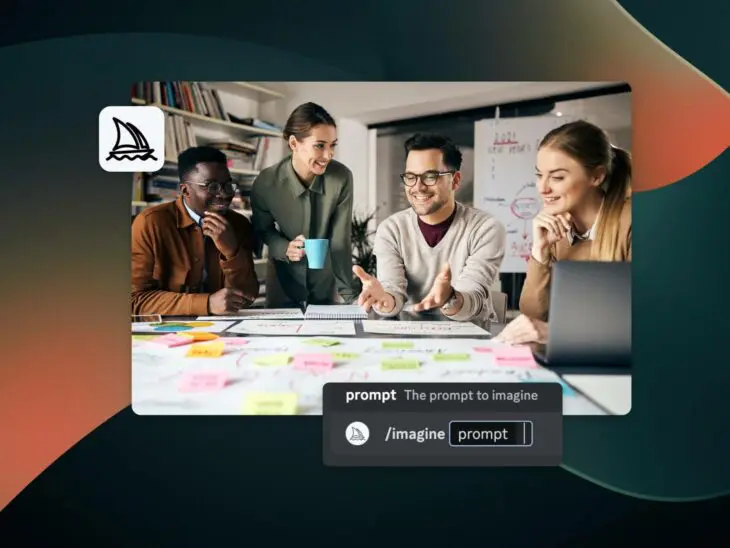Czasami przeniesienie Twojej obecności w Internecie na wyższy poziom jest tak proste, jak ulepszenie grafiki, której używasz do ilustracji Twoich postów na portalach społecznościowych i blogach oraz opowiadania historii Twojej marki na całej stronie internetowej.
Ale dla zajętych właścicieli i menedżerów stron internetowych skupionych na biznesie, problem polega na tym, że w praktyce może być to znacznie trudniejsze niż się wydaje.
Ale dzięki mocy narzędzi AI takich jak Midjourney — które przedstawimy Ci dzisiaj — możesz wykorzystać czas i kreatywność, którą masz, aby zrewolucjonizować profesjonalizm i ogólny klimat Twojej strony.
Nawet jeśli nigdy wcześniej nie słyszałeś o Midjourney, nie musisz się martwić. Zacznijmy od przedstawienia, czym jest ta platforma, następnie przejdźmy przez każdy krok jej używania do tworzenia grafik wysokiej jakości, a na końcu zakończymy kilkoma sztuczkami, które zoptymalizują Twoje korzystanie, aby uzyskać jeszcze większą wartość bez utraty efektywności.
Co to jest Midjourney?
Tak jak obiecaliśmy, zacznijmy od podstaw.
Midjourney to potężna platforma, która wykorzystuje Sztuczną Inteligencję (AI), a mianowicie dyfuzję maszynową i duże modele językowe, aby umożliwić zwykłym ludziom szybkie generowanie dużej ilości kreatywnych obrazów bez potrzeby znajomości kodowania lub umiejętności projektowania graficznego.
Midjourney wpisuje się w kategorię narzędzi generatywnej AI, będącej podzbiorem uczenia maszynowego. Narzędzia AI generatywnej mają na celu umożliwienie użytkownikom tworzenia nowych treści (obrazów, tekstu, a nawet muzyki i wideo) na podstawie podpowiedzi. Najciekawsze jest to, jak uczy się na podstawie tych podpowiedzi i innych danych, by doskonalić przyszłe modele i tworzyć jeszcze dokładniejsze wyniki w przyszłości.
Z Midjourney AI możesz tworzyć niestandardową grafikę w dowolnym stylu, jakiego sobie wyobrażasz, na blogi, strony produktów, obrazy na stronach internetowych, posty na mediach społecznościowych, reklamy i więcej. Jeśli znasz DALL-E od OpenAI (które stoi również za ChatGPT), które zostało uruchomione na początku 2021 roku, Midjourney to podobny generator obrazów oparty na poleceniach.
Co ciekawe, Midjourney ma dość wyraźnie kapryśny i szczegółowy styl projektowania, który często przebija się w grafikach, które produkuje. Możesz to sprawdzić tutaj.
Założona przez Davida Holza, byłego współzałożyciela firmy zajmującej się sprzętem i oprogramowaniem komputerowym Leap Motion, Midjourney udostępniła swoją wersję beta publicznie po raz pierwszy w lipcu 2022 roku. Chociaż jej wygląd i funkcjonalność nadal ewoluują — jak to ma miejsce w przypadku dobrych technologii — postaramy się pokazać, jak z niej korzystać w obecnym stanie.
Jak używać Midjourney do generowania obrazów na stronie
Ustawienia wymagają trochę czasu, ale gdy dojdziesz do części tworzenia obrazów, używanie Midjourney jest dość szybkie.
Zalecamy przeznaczyć 30 minut do godziny swojego dnia na stworzenie pierwszej grafiki Midjourney, jeśli zaczynasz z nami od pierwszego kroku.
1. Utwórz i/lub zaloguj się na swoje konto Discord
Midjourney działa jako bot Discord, co oznacza, że musisz używać aplikacji Discord lub strony internetowej, aby z niego korzystać. Discord to w zasadzie platforma społecznościowa, na której można komunikować się za pomocą tekstu, rozmów głosowych i wideokonferencji oraz więcej w różnych społecznościach zwanych serwerami.
Jeśli nie masz jeszcze konta na Discordzie, przejdź na ich stronę internetową i rozpocznij proces zakładania konta za pomocą przeglądarki internetowej, aplikacji mobilnej lub aplikacji na komputer. Po utworzeniu konta będziesz musiał wykonać jeszcze kilka kroków, aby je odebrać i zweryfikować. Discord faktycznie ma bardzo pomocny przewodnik, który polecamy, tutaj.
Jeśli nie jesteś przyzwyczajony do cyfrowych aplikacji do rozmów, Discord może na początku wydawać się nieco chaotyczny, ale naprawdę łatwo się z nim zapoznać — i nagroda za dostęp do Midjourney będzie tego warta.
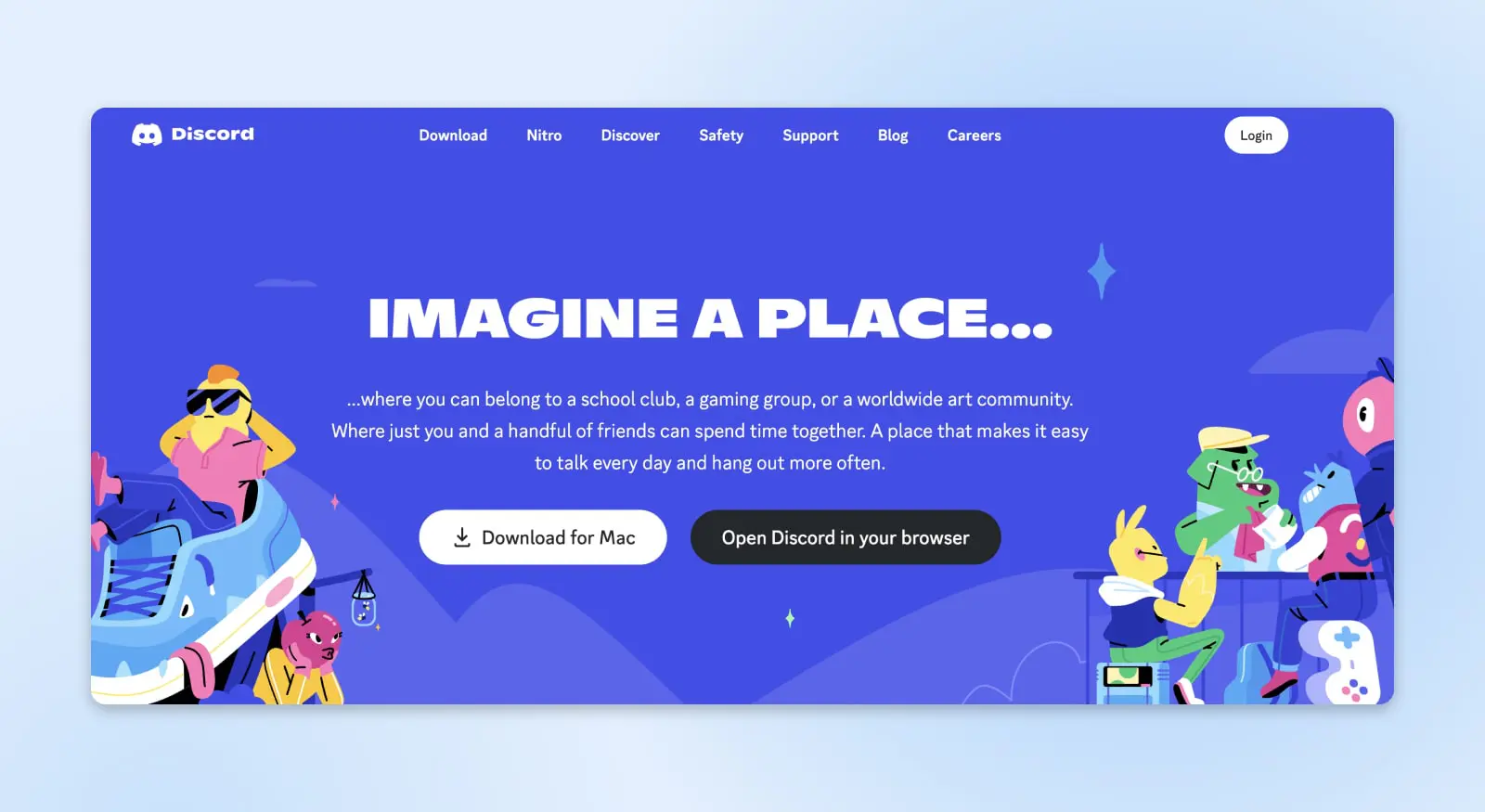
2. Dołącz do serwera Midjourney na Discordzie
Po zalogowaniu się do Discorda, musisz dodać serwer Midjourney do swojego profilu.
Znajdź listę serwerów po lewej stronie ekranu pod ikoną Discord. Możesz jeszcze nie mieć żadnych, jeśli jesteś nowym użytkownikiem. Użyj ikony „+”, aby dodać serwer.
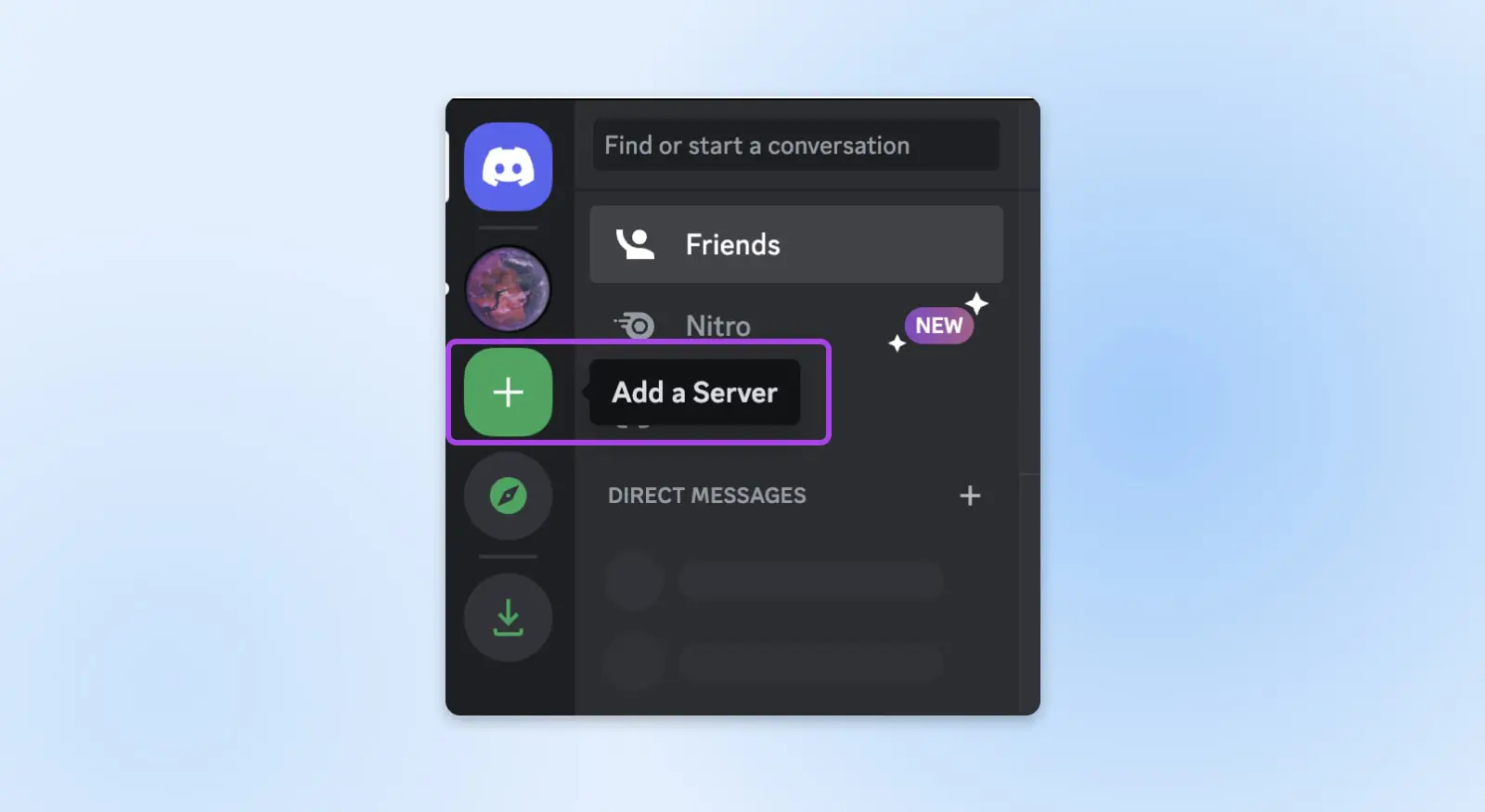
Powinieneś zobaczyć wyskakujące okienko „Dołącz do serwera”, zachęcające do wklejenia linku do wybranego serwera. Oto link zaproszenia dla Midjourney: http://discord.gg/midjourney
Wpisz to i kliknij „Dołącz do serwera”.
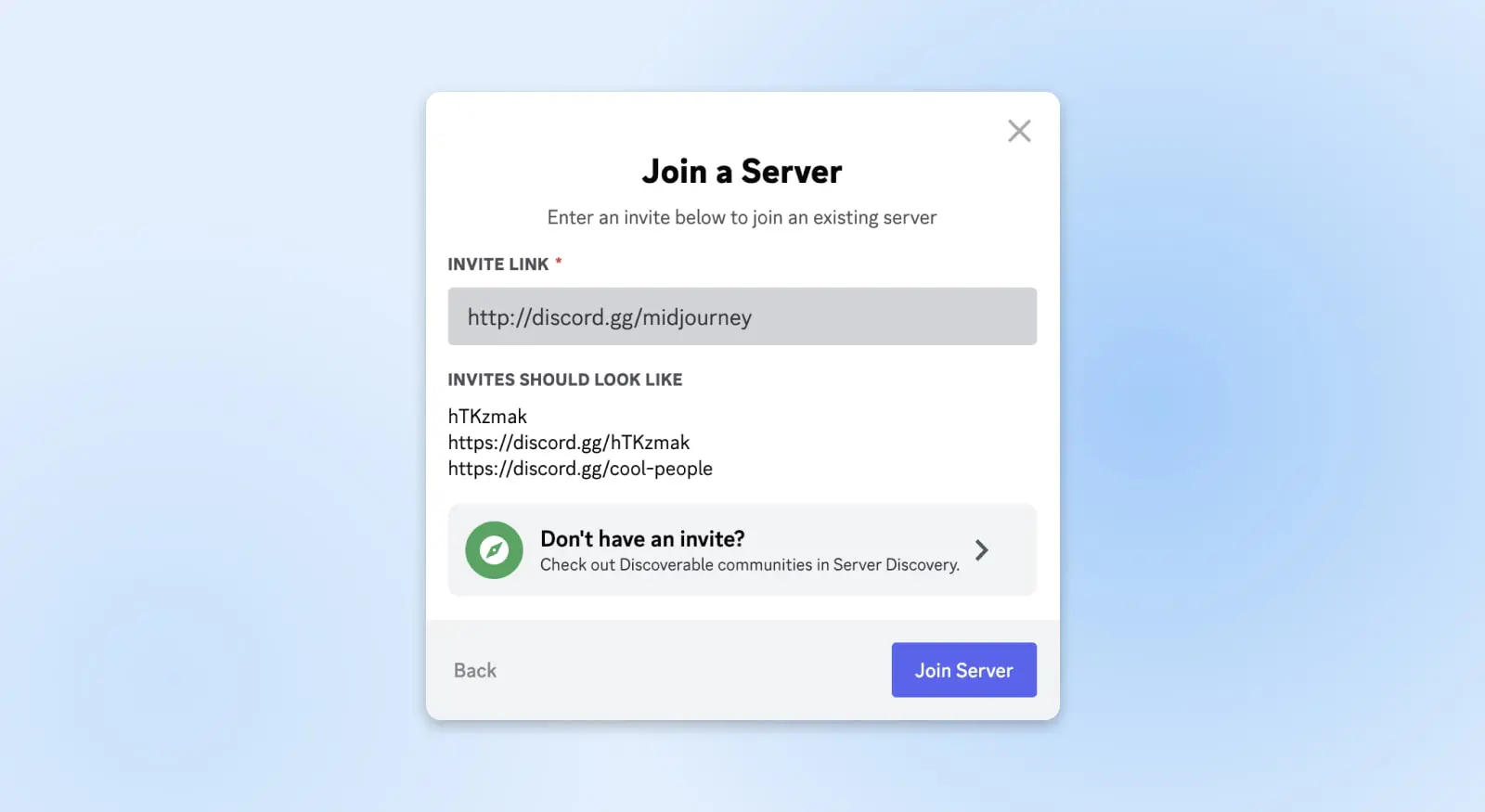
3. Odwiedź kanał #General lub #Newbie
Powinieneś być teraz wewnątrz serwera Discord Midjourney.
Rzuć okiem na pasek boczny po lewej stronie. Pasek boczny będzie się zmieniał, gdy administratorzy serwera go aktualizują, ale na górze możesz zobaczyć niektóre linki informacyjne, takie jak ustawienia i wydarzenia. Wszystko inne to kanały, których ludzie mogą używać do komunikacji. Kanały często są organizowane w grupy takie jak „wsparcie”, „czat” itp.
To, czego szukasz, to kanały o nazwach takich jak „general,” „newbie,” lub „newcomer.” Te kanały są zaprojektowane dla początkujących, aby zacząć eksperymentować z Midjourney Bot. Możesz śmiało eksplorować, ale pamiętaj, że Midjourney Bot nie będzie generować obrazów we wszystkich kanałach.
4. Nadszedł czas, aby stworzyć Twoją pierwszą grafikę!
Kiedy znajdziesz się na wybranym kanale, czas na kreatywność.
Możesz używać Bota Midjourney na różne sposoby za pomocą poleceń. Jest wiele poleceń, które robią różne rzeczy, ale tym, którym jesteśmy zainteresowani teraz, jest /imagine.
/imagine tworzy unikalną grafikę na podstawie opisu zwanego monitem.
Prompt to tekstowe oświadczenie, które Bot Midjourney analizuje, aby stworzyć obraz. Zasadniczo rozkłada prompt na mniejsze jednostki, znane jako tokeny, które następnie porównuje z jego danymi treningowymi, aby wygenerować obraz, który się zgadza. Wiedząc to, łatwo zrozumieć, dlaczego tak ważne jest staranne tworzenie tego prompta.
Później zajmiemy się wskazówkami i sztuczkami dotyczącymi optymalizacji poleceń. Ale na razie porozmawiajmy o tym, jak po prostu wprowadzić jedno w pole polecenia:
- Wpisz „/imagine prompt:” w linię wiadomości na dole ekranu w Discord. Możesz również po prostu wpisać „/” w pole i wybrać polecenie imagine z listy, która się pojawi.
- Wpisz swoje polecenie w pojawiającym się oknie
- Naciśnij enter, aby wysłać swoją wiadomość, a Bot Midjourney zacznie pracować nad wyświetleniem kilku wersji twojego żądania. Może to być bardzo szybkie lub wolniejsze, w zależności od ilości osób korzystających z bota w danym momencie (istnieje wiele złożoności związanych z prędkością generowania obrazów, ale to głównie na tym polega).
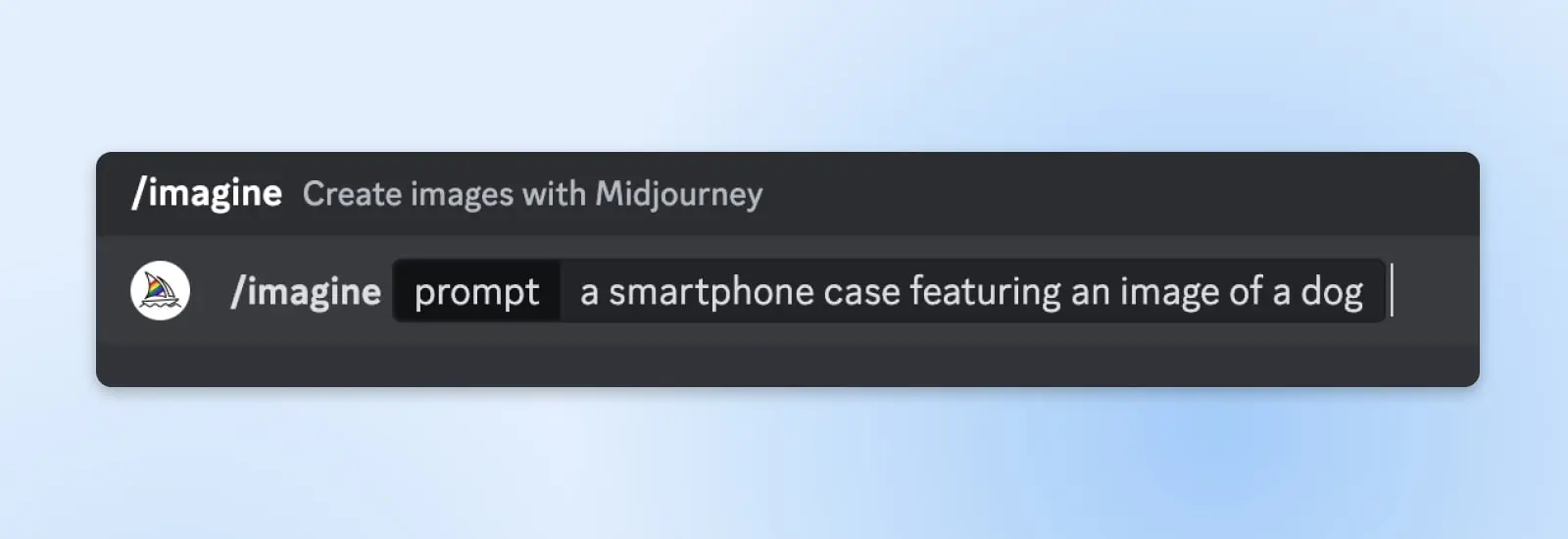
Dla nowych użytkowników, zanim bot zacznie produkować jakiekolwiek grafiki, wyśle ci wiadomość, aby zaakceptować Regulamin. Po jego zaakceptowaniu, otrzymasz powitalną wiadomość z informacjami o członkostwie oraz krótki zestaw instrukcji dotyczących korzystania z bota Midjourney.
W chwili pisania tego, nowi użytkownicy Bota Midjourney otrzymują 25 darmowych zapytań, zanim będą musieli przejść na płatny plan. Pamiętaj, że zakres i dostępność darmowego programu ulegają zmianom.
Aby zaprenumerować płatny plan, odwiedź midjourney.com/account, zaloguj się za pomocą swojego konta Discord i wybierz swój plan subskrypcji. Obecnie podstawowy plan zaczyna się od 8$/miesiąc przy płatności rocznej.
Jeśli zdecydujesz się wypróbować Midjourney w czasie, gdy nie jest dostępna darmowa wersja próbna i jesteś zainteresowany przetestowaniem na początek, zanim wydasz jakiekolwiek pieniądze, mamy wiele opcji na naszej obszernej liście darmowych narzędzi AI.
5. Rozpocznij Proces Doskonalenia Obrazu
Skoro administracja jest już za Tobą i Twój pierwszy monit został przetworzony, powinieneś zobaczyć przed sobą siatkę obrazów z czterema opcjami.
(Uwaga: Ponieważ korzystasz z tego kanału Discord razem z wieloma innymi użytkownikami, którzy robią to samo co Ty, ich grafiki mogą załadować się przed Twoimi, i możesz stracić wyniki swojego polecenia w przepływie informacji. Łatwym sposobem na odnalezienie swoich grafik jest znalezienie swoich wzmianek. W aplikacji mobilnej, naciśnij menu z trzema liniami w lewym górnym rogu, a następnie ikonę dzwonka, aby znaleźć swoje wzmianki. Na komputerze, wzmianki znajdują się pod ikoną tacy na górze po prawej. Oto przydatny przewodnik.)
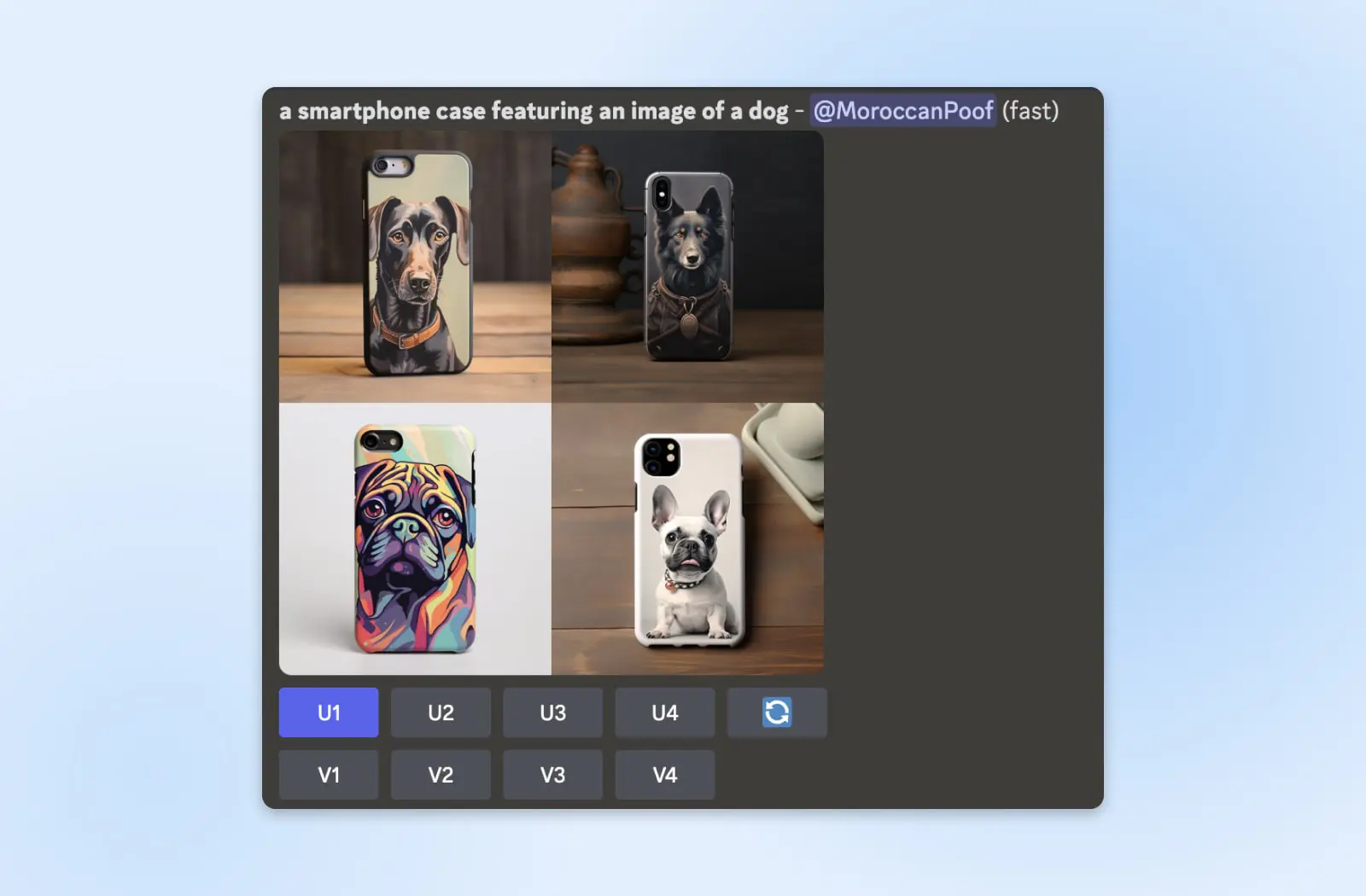
Przyciski na dole służą do dopracowania tego wyniku i uzyskania dokładnie takiej grafiki, jakiej szukasz:
U1 U2 U3 U4
W poprzednich wersjach Midjourney, te przyciski służyły do skalowania obrazów (powiększania ich bez utraty jakości obrazu). Teraz jednak służą do wyizolowania ulubionego obrazu z siatki w celu dalszego iterowania.
🔄 (Ponowne uruchomienie lub ponowne przetwarzanie)
Przycisk ten ponownie przesyła oryginalne polecenie w celu wygenerowania nowego zestawu grafik. Jest to przydatne, jeśli Twoje wyniki są dalekie od oczekiwanych, lub po prostu chcesz zobaczyć, co jeszcze może się pojawić. Jednakże, jeśli otrzymałeś wyniki tak bardzo odbiegające od oczekiwanych, że są nie do rozpoznania, możesz po prostu spróbować użyć nowego opisowego polecenia.
V1 V2 V3 V4
Przyciski V generują różne warianty grafiki związanej z danym numerem. Tak więc w naszym przykładzie, wybór V4 dostarczyłby nam nową siatkę pełną obrazów etui na telefony z uroczymi francuskimi buldogami.
Oto co się dzieje, gdy wybierzemy U1.
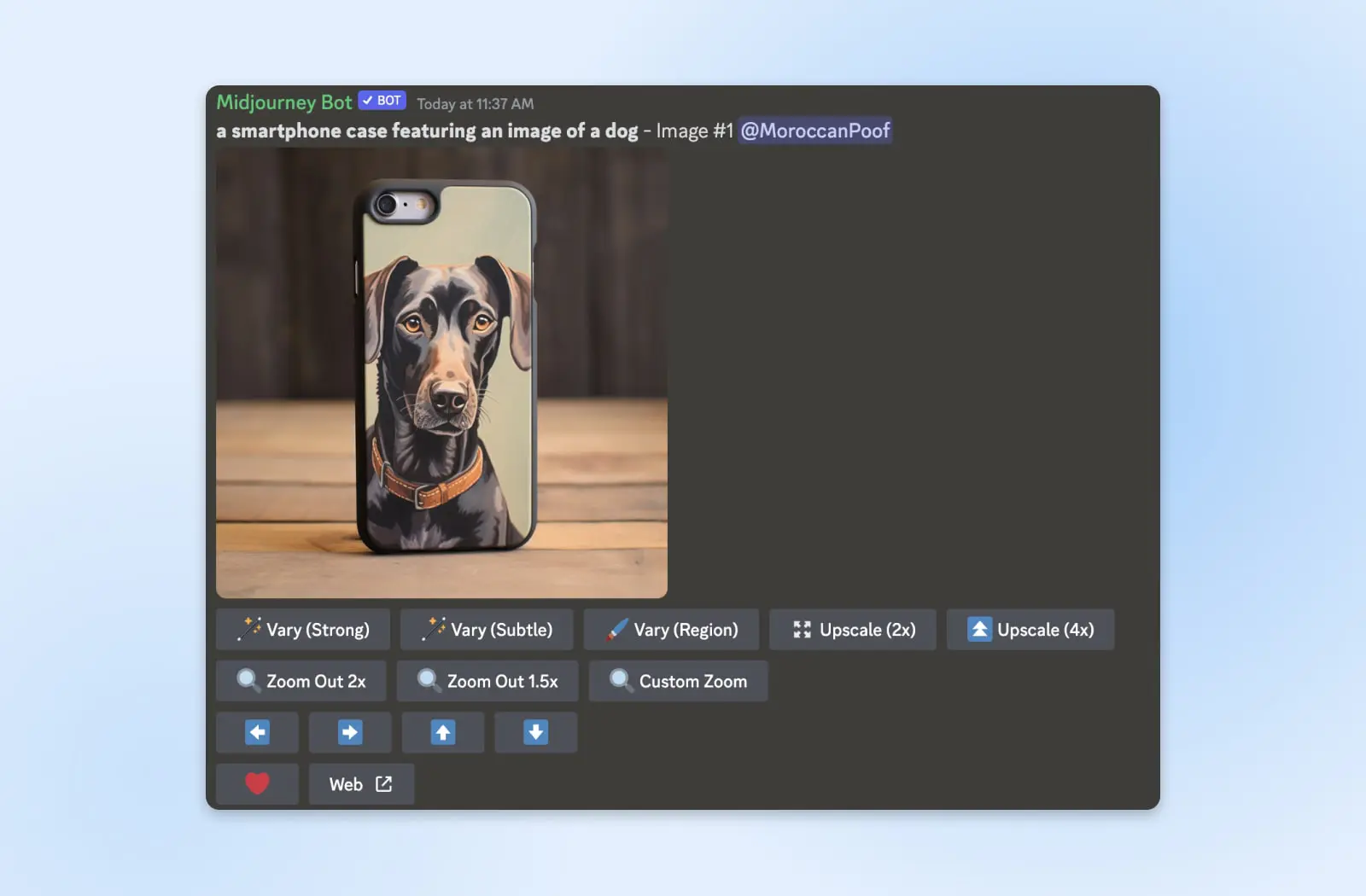
Bot Midjourney wybrał teraz nasz wybrany obraz i otworzył rozszerzony zestaw opcji edycji:
🪄 Różnicuj (Silny) 🪄 Różnicuj (Subtelny) 🪄 Różnicuj (Region)
Dokładnie tak, jak brzmią, opcje silne i subtelne generują nową siatkę obrazów, które są albo bardzo różne, albo podobne do oryginału.
Funkcja zmiennej regionu pozwala wybrać tylko fragment obrazu do zmiany. Nowy zestaw grafik będzie podobny, z wyjątkiem tej selekcji. Polecamy przewodnik Midjourney na temat zmian po więcej szczegółów.
Przeskalowywacze
Przeskalowywacze to bardzo przydatne narzędzia. Klikając na przyciski przeskalowywacza, możesz podwoić lub poczwórnie zwiększyć rozmiar swojego obrazu bez utraty jakości. Ta funkcja jest szczególnie użyteczna, gdy planujesz użyć tych obrazów na swojej stronie internetowej. Przeskalowanie może pomóc zachować wyrazistość i szczegóły obrazów nawet na większych ekranach lub wyświetlaczach o wyższej rozdzielczości, zapewniając, że Twoja strona wygląda ostro i profesjonalnie.
🔍 Oddal 2x 🔍 Oddal 1.5x 🔍 Własne Oddalenie
Użyj opcji Oddal, aby poszerzyć granice swojej grafiki bez zmiany jej zawartości. Midjourney wykorzysta podany tekst i oryginalny obraz, aby stworzyć nowy zestaw wyników oddalonych.
⬅️ ➡️ ⬆️ ⬇️(Pan)
Chcesz rozszerzyć płótno, ale tylko w określonych kierunkach? Podobnie do Oddalania, przyciski Pan dodają do płótna (ale tylko w wybranym kierunku) nie zmieniając oryginalnego obrazu. Jest to przydatna funkcja, jeśli potrzebujesz, aby twój końcowy grafik miał określony rozmiar lub kształt, aby pasował do wcześniej określonego miejsca na twojej stronie internetowej.
❤️ (Ulubione)
Użyj przycisku serca, aby oznaczyć swoje ulubione grafiki, twoje lub innych korzystających z bota, i sprawdź je później na https://www.midjourney.com/explore?tab=likes.
Strona ↗️
Użyj tego przycisku, aby otworzyć obraz na stronie internetowej Midjourney. (Jeśli zostaniesz poproszony o zalogowanie się, powinieneś być w stanie zalogować się przez Discord.) Więcej na temat tego, co możesz zrobić w widoku internetowym wkrótce.
Oto co się stało, gdy wybraliśmy Vary (Strong) dla powyższego wyniku.
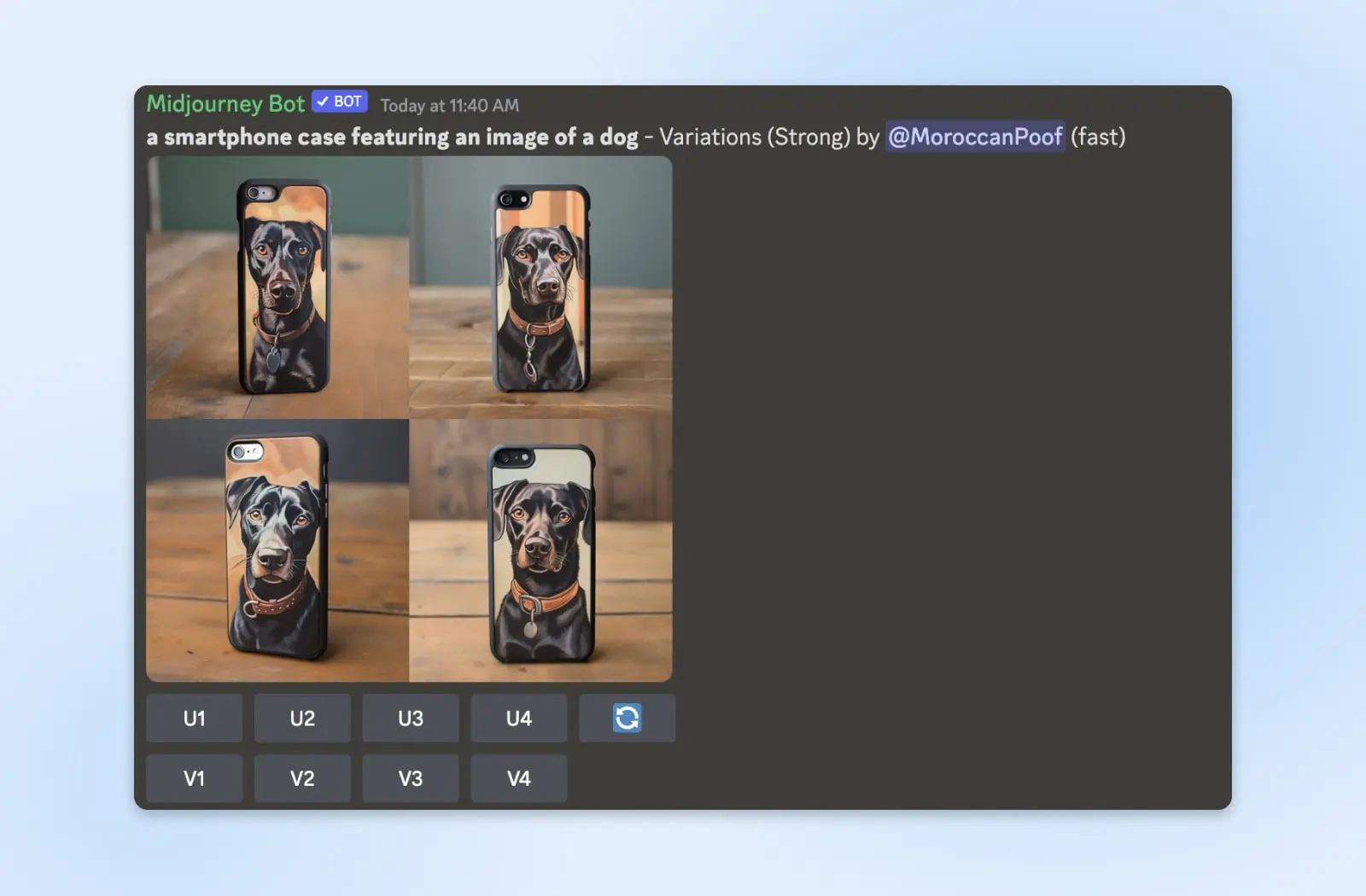
Teraz możemy wybrać opcję, która najbardziej pasuje do naszej strony, używając jednego z przycisków U.
Możemy kontynuować edycję lub użyć przycisku „Web”, aby otworzyć obraz na jego własnej stronie na stronie internetowej Midjourney. Tutaj możesz robić rzeczy takie jak kopiowanie obrazu, pobieranie go, dodawanie do ulubionych (aby pojawiał się wśród innych ulubionych), kopiowanie użytej komendy oraz szukanie podobnych obrazów.
Otrzymasz wiadomość o „Opuszczeniu Discorda” przy użyciu przycisku „Web”. Wybierz „Odwiedź stronę”.
Teraz, gdy jesteś w Midjourney, możesz zobaczyć wszystko, co do tej pory stworzyłeś za pomocą bota, wybierając “Moje Obrazy“.
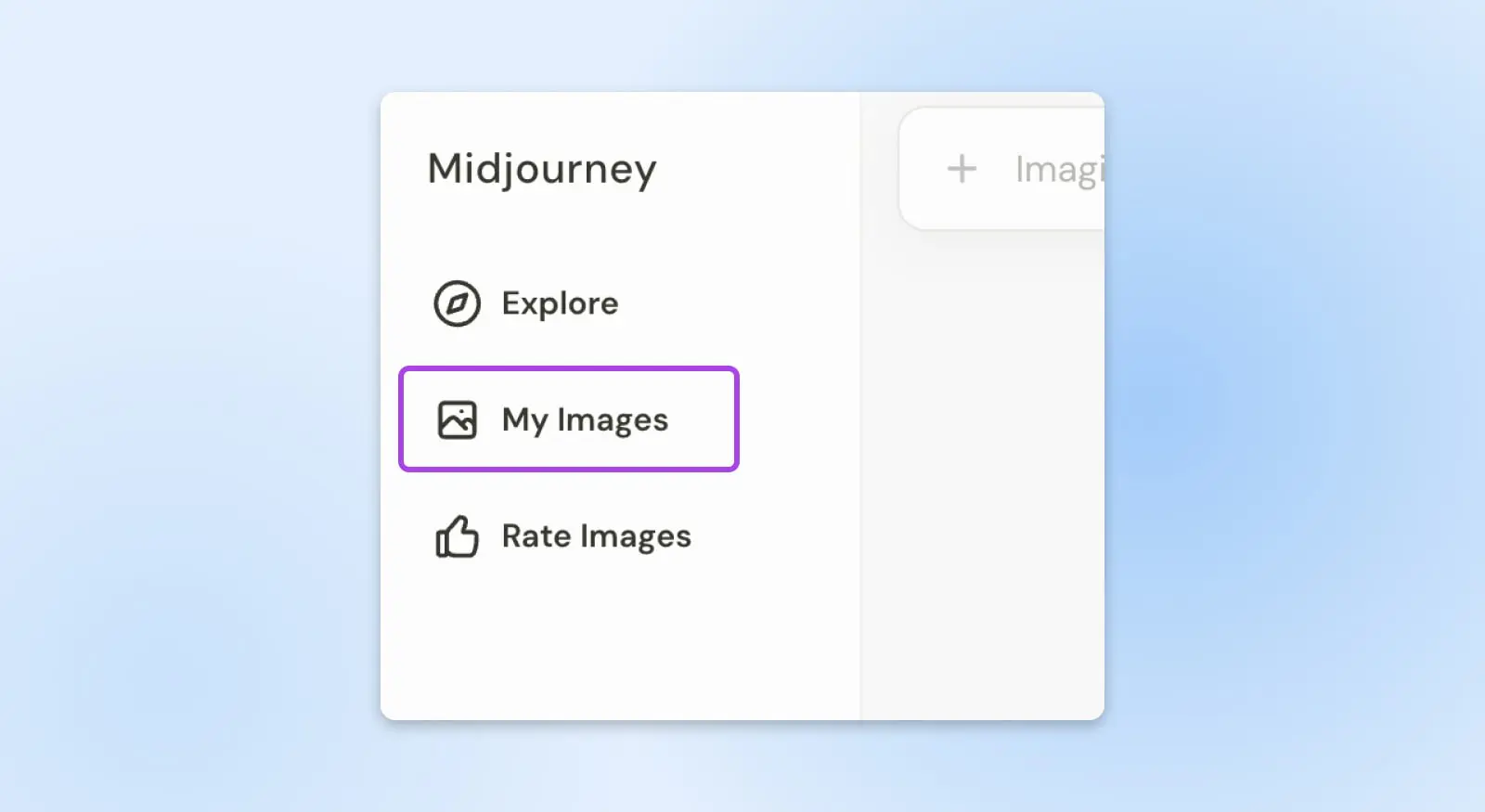
Aby pobrać grafikę, aby móc jej użyć na swojej stronie internetowej, wybierz obraz, kliknij na menu z trzema kropkami w prawym górnym rogu i użyj ikony Pobierania.
Zaawansowane Wskazówki Do Obrazów Midjourney
Teraz, gdy masz już wprawę w używaniu Bota Midjourney, możemy porozmawiać o bardziej zaawansowanych poleceniach.
Przede wszystkim, adresy URL obrazów można dołączać do poleceń jako obrazy referencyjne, aby kierować proces generowania obrazu! Mogą być używane łącznie lub równolegle z tekstem. Jeśli masz obraz, którego chcesz użyć, ale nie masz do niego linku, możesz wysłać go jako wiadomość do bota Midjourney na Discordzie, aby stworzyć link. Ten link zawsze powinien znajdować się na początku polecenia. Istnieje wiele szczegółów, które warto wykorzystać w tej funkcji — dowiedz się więcej o wskazówkach do obrazów tutaj.
Następnie są parametry, które można dodać na końcu poleceń za pomocą podwójnych myślników lub półpauzy. Na przykład, “–no cats” lub “—no cats” zapewnią, że w wynikach nie pojawią się koty (bardzo ważne przy tworzeniu etui na telefony z motywem psów, jak to było omawiane w tym artykule!). Możesz nawet użyć parametrów, aby określić pożądany stosunek wymiarów, co jest świetne do tworzenia kwadratowych obrazów na Instagram, prostokątów na banery stron internetowych i tak dalej.
Sprawdź wszystkie dodatkowe parametry, z którymi możesz eksperymentować tutaj. Jest ich wiele dostępnych, aby uzyskać dokładnie taki wygląd, jakiego szukasz.
5 porad, jak używać Midjourney jak profesjonalista
Nawet z zaawansowanymi funkcjami wymienionymi powyżej, większość korzystania z Midjourney do pełnego wykorzystania polega na trafnym sformułowaniu tekstowego polecenia.
Oto kilka sztuczek, które pomogą Ci to osiągnąć.
Szczegóły Salda i Długość w Komunikatach
Dla optymalnych wyników z Botem Midjourney, zachowaj swoje polecenia zwięzłe, ale niekoniecznie krótkie.
Staraj się unikać długich list żądań i wypełniaczy, które nie pasują do danych, na których szkolono SI, co może prowadzić do mniej dokładnych wyników. Chociaż pojedyncze słowa działają, wyniki będą mocno opierać się na domyślnym stylu Midjourney, co może nie być tym, czego szukasz, chyba że twoja treść ma kapryśny charakter.
Twoim najlepszym wyborem będzie znalezienie złotego środka. Dla unikalnej grafiki dodaj wszystkie ważne szczegóły, unikając zbyt długich poleceń. Nie ma potrzeby pisać pełnymi zdaniami. Midjourney nie rozumie gramatyki.
Jak to właściwie wygląda? Już wkrótce.
Pomyśl o tych Szczegółach
Wszystkie szczegóły, których nie określisz Midjourney, AI będzie musiał zdecydować samodzielnie — w swoim własnym stylu. Aby stworzyć świetne polecenie, oto kilka kreatywnych kategorii, które możesz wykorzystać, aby zachęcić do uzyskania wyników, które wymarzysz:
- Temat: Wymień, co jest kluczowe dla grafiki, np. osoba, zwierzę, przedmiot itp.
- Styl artystyczny: Fotorealistyczny, malarski, kreskówka, rzeźba, steampunk, itp. – opcji jest wiele.
- Typ kompozycji: Czy szukasz portretu, zbliżenia czy widoku z góry?
- Oświetlenie: Czy Twój temat wymaga oświetlenia studyjnego? Ciemne, ambientowe, neonowe, istnieje wiele słów opisujących oświetlenie.
- Wartość koloru: Czy atmosfera ma być stonowana? Żywa? Monochromatyczna? Czarno-biała?
- Sceneria: Czy jesteś na zewnątrz czy wewnątrz? Lepiej jeszcze, dodaj więcej szczegółów, np. w kuchni, na polu, pod wodą, w Nowym Jorku, w Narnii itp.
- Emocje i nastrój: Jaka jest atmosfera? Melancholijna? Radosna?
- Dynamiczne elementy: Czy temat biegnie lub kręci się? Jakie ruchy są w dziele?
- Czas i epoka: Czy to ma miejsce w epoce wiktoriańskiej? Czy to dzieje się o świcie czy o zmierzchu?
- Oświetlenie i iluminacja: Jakie są źródła światła lub efekty? Czy temat jest podświetlony z tyłu? Czy jest to złota godzina?
- Techniki techniczne i artystyczne: Rozważ, jakie techniki chciałbyś zobaczyć zobrazowane. (np. efekt bokeh, rozmycie ruchu, podwójna ekspozycja)
Skupiając się na tych szczegółach i pamiętając, aby zachować zwięzłość, możesz uzyskać grafikę produktu taką jak:
„Fotorealistyczny widok z góry na etui do iPhone’a w wysokiej rozdzielczości, jasne światło studia, drewniany stół”
Zauważ, że nasza zachęta nie obejmuje wszystkich kategorii, ale oddaje istotę tego, czego szukamy.
Nie wspominaj o tym, czego nie chcesz
Zabawnie, zwykle uwzględniamy w komunikatach rzeczy, których nie chcemy widzieć. Niestety, to niuans, z którym Midjourney jeszcze sobie nie radzi. Dlatego mówienie „kreskówkowy portret psów grających w pokera bez kotów” może ironicznie skutkować wynikami z kotami.
Podczas formułowania swojego polecenia dla Midjourney, bardziej efektywne jest używanie wyłącznie słów związanych z tym, czego chcesz. Jeśli wyniki konsekwentnie pokazują Ci elementy, których nie chcesz, zawsze możesz użyć parametru –no, jak opisano powyżej, aby zniechęcić do czegoś konkretnego.
Zacznij Teraz
Jest jasne, jak bardzo ważny jest dobór słów w Midjourney. Z tego względu bardzo precyzyjne synonimy często przynoszą najlepsze rezultaty.
Na przykład, zamiast używać ogólnego terminu jak “kolorowy”, rozważ alternatywy takie jak “tęczowy”, jeśli to właśnie o to Ci chodzi. Precyzyjne, opisowe skupienie się na szczegółach z wykorzystaniem tylko niezbędnego języka to najlepszy sposób, aby Midjourney pracowało dla Ciebie efektywnie i skutecznie.
Nadal nie otrzymujesz tego, czego chcesz? Optymalizuj za pomocą /shorten
Jeśli nadal nie uzyskujesz dokładnie tego, czego szukasz, może się okazać, że twoje polecenia wymagają nieco większego dopracowania. Polecenie /shorten jest przydatnym narzędziem do tego. Analizuje twoje polecenie, aby podkreślić najważniejsze słowa i zasugerować, które zbędne można usunąć.
Aby z niego korzystać, wpisz „/shorten”, a następnie wprowadź swoją komendę do Discorda Midjourney, aby uzyskać sugestie bota dotyczące języka, jak również kilka pomysłów na skrócone polecenia. Możesz ponownie wprowadzić swoje polecenie lub wybrać jedną z tych opcji, aby wygenerować swoje grafiki.
Korzystając z tego i biorąc pod uwagę jego zalecenia, z czasem zaczniesz rozumieć najlepszy sposób kierowania bota, aby uzyskać grafiki zgodne z marką, które możesz wykorzystać na swojej stronie internetowej.
Więcej Zasobów, Które Wzmocnią Twoją Wiedzę
Jeśli chcesz zagłębić się i naprawdę opanować sztukę tworzenia idealnych poleceń, istnieje mnóstwo zasobów dostępnych dla Ciebie.
Świetnym miejscem na początek jest Midlibrary.io – skarbnica przykładów i wglądów, które pomogą Ci doskonalić umiejętności tworzenia poleceń. Niezależnie od tego, czy jesteś początkujący, czy chcesz podnieść swój poziom, ten serwis jest pełen cennych informacji, które pomogą Ci tworzyć jeszcze bardziej efektowne i skuteczne obrazy.
Używanie obrazów na Twojej stronie
Jeśli chodzi o używanie obrazów Midjourney do celów komercyjnych, jest to dość proste. Obrazy, które tworzysz, są Twoje do swobodnego użytku w projektach komercyjnych. Nie musisz martwić się o dodatkowe opłaty licencyjne czy skomplikowane warunki.
To sprawia, że jest to niezwykle wygodne dla firm i przedsiębiorców, którzy chcą dodać unikalny, kreatywny akcent do swoich przedsięwzięć bez problemów związanych z zawiłościami praw autorskich. Po prostu stwórz, pobierz i jesteś gotowy, aby wzbogacić swój projekt o efektowne wizualizacje!
Nieustannie doskonal swoją stronę przy pomocy DreamHost
Tak jak istnieje sztuka ręcznego tworzenia pięknych grafik dla Twojej strony internetowej, treści i mediów społecznościowych — tak istnieje sztuka nauki korzystania z narzędzi zasilanych sztuczną inteligencją, które pomogą Ci w tych zadaniach.
W każdym przypadku rozwijanie umiejętności w tych formach sztuki jest czasochłonne. Dla niektórych osób nie jest to umiejętność wystarczająco przenośna, aby spędzać godziny na nauce i ćwiczeniach.
Dla tych osób, profesjonalna usługa projektowania DreamHost może przekształcić Twoje pomysły i markę w elegancką, unikalną i w pełni funkcjonalną stronę internetową, która jest szybka, bezpieczna i łatwa w utrzymaniu.
Ale dla tych, którzy chcą zagłębić się jeszcze głębiej w projektowanie stron internetowych, nie przegap naszej listy pomocnych przewodników, w tym:
- Przeprojektowanie Twojej strony internetowej? Przeczytaj najpierw tę listę kontrolną
- 6 podstawowych elementów projektowania stron internetowych
- Jak stworzyć stronę internetową (wszechstronny przewodnik dla początkujących)